首先打开通用视频格式转换器,在软件左上角找到一个添加视频的选项,点击它,将需要添加字幕的视频导入到软件中。
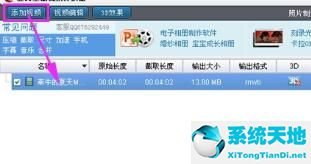 找到图中红框所示的区域,点击“无字幕”一词,然后选择里面的“添加字幕”,您将看到一个窗口,其中将准备好的信函文件添加到软件中,一般为srt、ass和ssa格式。
找到图中红框所示的区域,点击“无字幕”一词,然后选择里面的“添加字幕”,您将看到一个窗口,其中将准备好的信函文件添加到软件中,一般为srt、ass和ssa格式。
 然后您可以在软件中看到预览效果。可以看到原来没有字幕的视频已经添加了字幕。
然后您可以在软件中看到预览效果。可以看到原来没有字幕的视频已经添加了字幕。
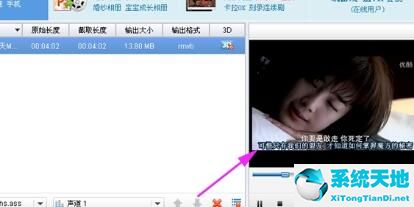 选择好软件的输出格式和输出路径后,点击转换按钮,软件会自动开始转换,编辑好的视频可以在相应的路径找到。
选择好软件的输出格式和输出路径后,点击转换按钮,软件会自动开始转换,编辑好的视频可以在相应的路径找到。
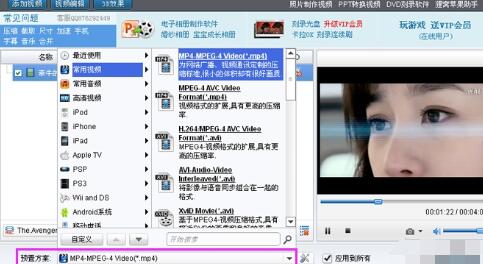 以上我为大家分享了通用视频格式转换器添加字幕的操作步骤。有需要的朋友来看看这篇文章。
以上我为大家分享了通用视频格式转换器添加字幕的操作步骤。有需要的朋友来看看这篇文章。






